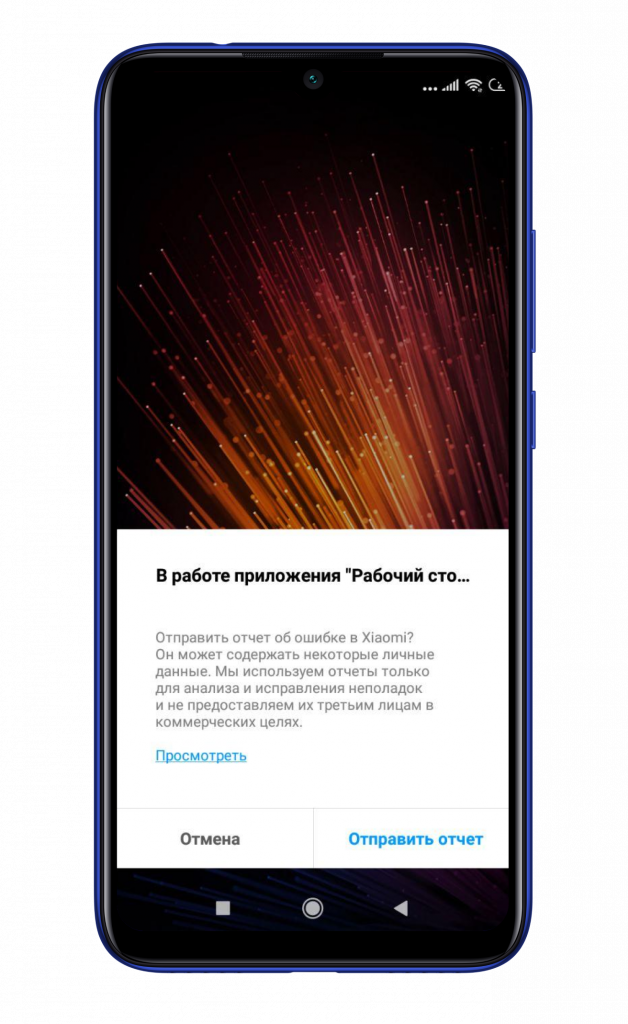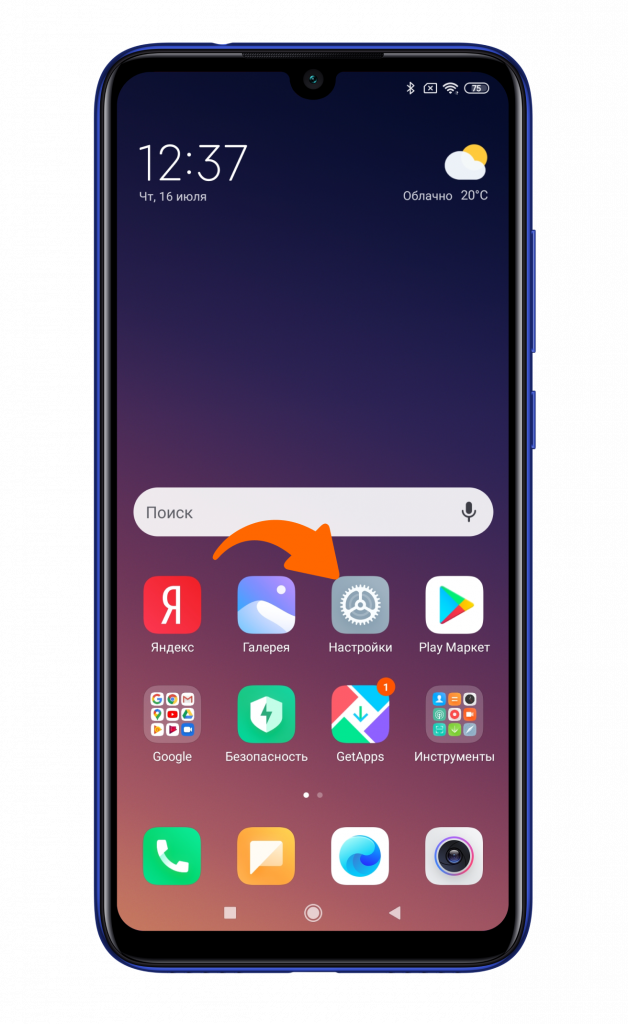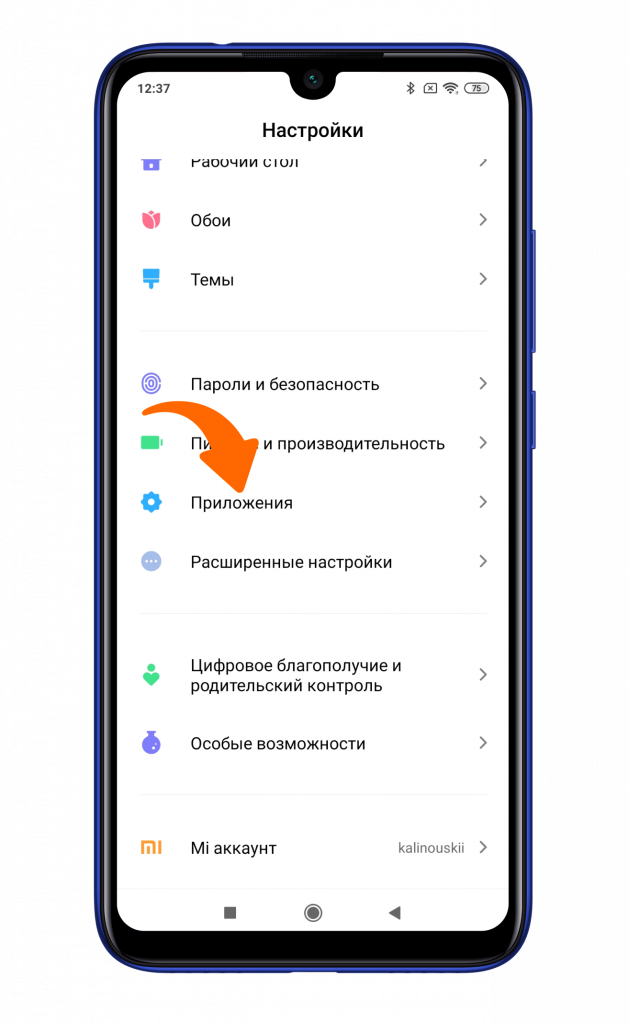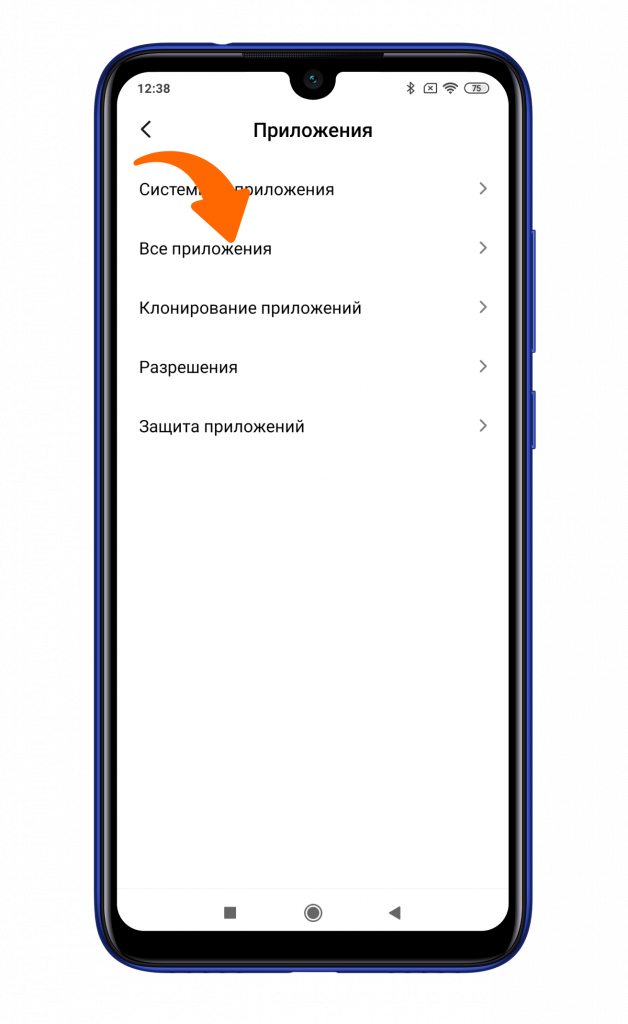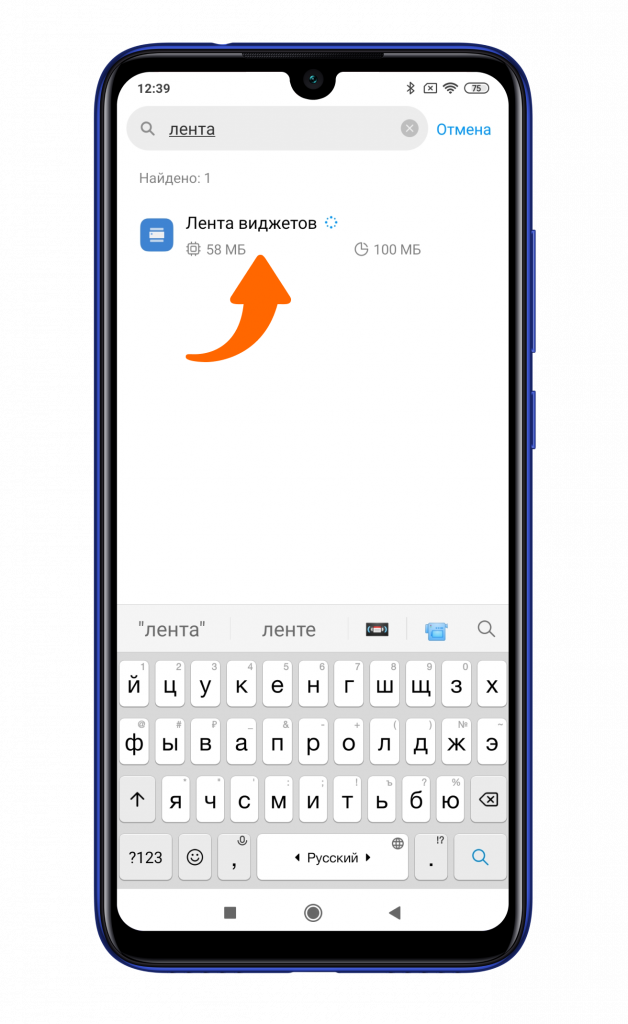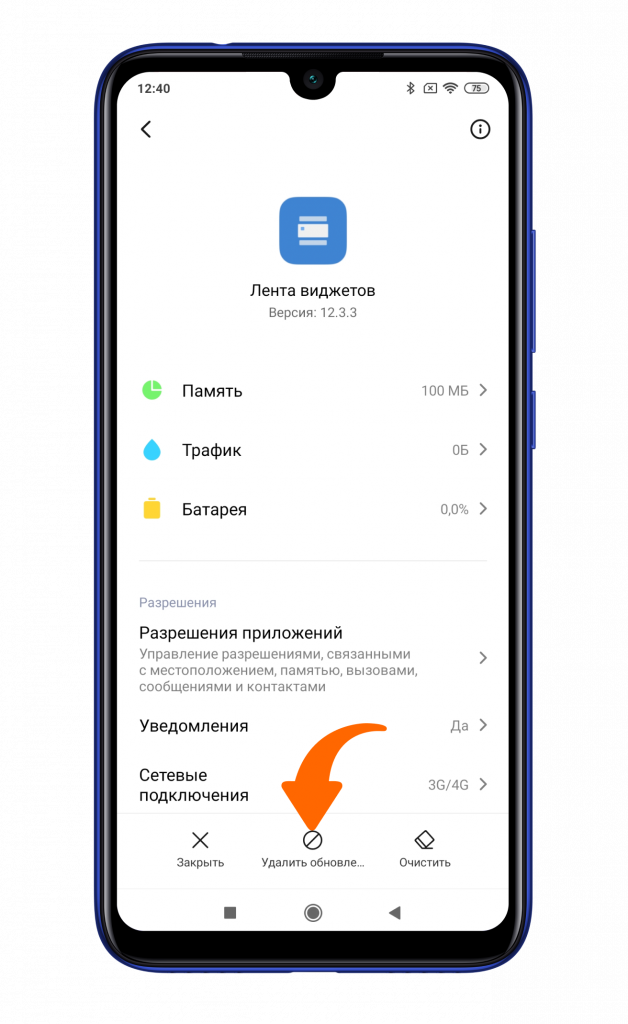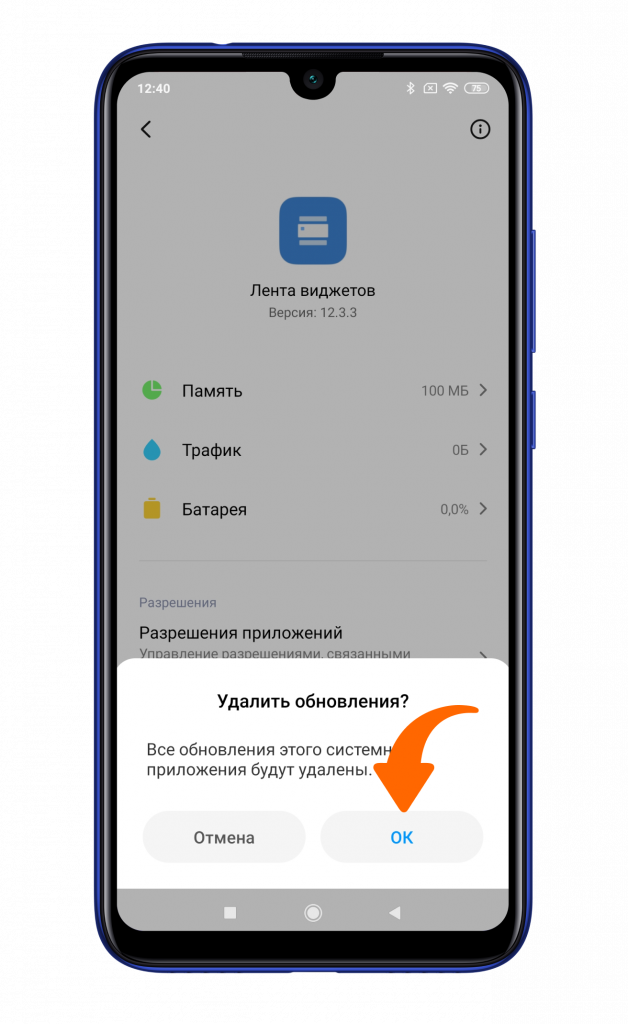После обновления фирменной прошивки MIUI или отдельных приложений на рабочего стола Сяоми могут пропадать значки. В статье расскажем, как от нее избавиться. Сделать это очень просто, так как требуется удалить последние установленные файлы.
Инструкция по решению проблемы
Для удаления последних обновлений необходимо зайти в настройки и открыть пункты “Приложения” — “Все приложения”.
В открывшемся окне находим нужную нам программу. Для ускорения поиска в поисковой строке вводим фразу с названием утилиты и затем переходим в ее меню.
Теперь только остается выбрать пункт «Удалить обновление».
После этих действий ошибка рабочего стола на Xiaomi больше не будет выскакивать.
UPD 23.03.2021
Сегодня некоторые пользователи столкнулись с проблемой загрузки и работы различных приложений. Решением данного нюанса является обновление приложения Android WebView через «Play Маркет»! Если кнопка «Обновить» в строке приложения не нажимается, вас выручит «Обновить все».
Компания Xiaomi часто выпускает обновления фирменной прошивки и приложений, исправляя различные нюансы и улучшая пользовательский опыт. Однако иногда все идет не по плану и очередное обновление все портит. Если вы столкнулись с проблемой, что ваши папки не хотят открываться и выдают ошибку рабочего стола, то вы как раз по адресу.
Данную ошибку спровоцировало обновление «Ленты виджетов».
Для начала вам понадобится зайти в «Настройки» смартфона Сяоми.
Найдите пункт «Приложения».
Нажмите «Все приложения».
В поиске наберите «Лента виджетов» и выберите найденный вариант. Она может быть скрыта за строчкой «Показать все найденные варианты».
Нажмите снизу на центральную клавишу «Удалить обновления».
Нажмите на «Ок».
После успешного удаления обновлений данного приложения ваши папки будут работать, как и должны.
Не забудьте подписаться на нас в Instagram, «ВКонтакте», Telegram, Viber, «Яндекс.Дзен» и на Youtube.
Смартфоны Xiaomi и Redmi в каталоге Xistore.
Автор: Андрей Калиновский
UPD 23.03.2021
Сегодня некоторые пользователи столкнулись с проблемой загрузки и работы различных приложений. Решением данного нюанса является обновление приложения Android WebView через «Play Маркет»! Если кнопка «Обновить» в строке приложения не нажимается, вас выручит «Обновить все».
Компания Xiaomi часто выпускает обновления фирменной прошивки и приложений, исправляя различные нюансы и улучшая пользовательский опыт. Однако иногда все идет не по плану и очередное обновление все портит. Если вы столкнулись с проблемой, что ваши папки не хотят открываться и выдают ошибку рабочего стола, то вы как раз по адресу.
Данную ошибку спровоцировало обновление «Ленты виджетов».
Для начала вам понадобится зайти в «Настройки» смартфона Сяоми.
Найдите пункт «Приложения».
Нажмите «Все приложения».
В поиске наберите «Лента виджетов» и выберите найденный вариант. Она может быть скрыта за строчкой «Показать все найденные варианты».
Нажмите снизу на центральную клавишу «Удалить обновления».
Нажмите на «Ок».
После успешного удаления обновлений данного приложения ваши папки будут работать, как и должны.
Не забудьте подписаться на нас в Instagram, «ВКонтакте», Telegram, Viber, «Яндекс.Дзен» и на Youtube.
Смартфоны Xiaomi и Redmi в каталоге Xistore.
Автор: Андрей Калиновский
Перейти к содержанию
На чтение 1 мин Просмотров 66
Обновлено 21.01.2021
После обновления фирменной прошивки MIUI или отдельных приложений на смартфонах Xiaomi могут появляться различные ошибки, что обычно связано с ненайденными вовремя багами. В последующих версиях утилит и оболочки такие недостатки исправляются, однако до этого момента может присутствовать определенный дискомфорт при использовании мобильного устройства.
Наиболее частый баг – ошибка рабочего стола Xiaomi, в том числе c рабочего стола Сяоми могут пропадать значки. В статье расскажем, как от нее избавиться. Сделать это очень просто, так как требуется удалить последние установленные файлы.
Инструкция по решению проблемы
Для удаления последних обновлений необходимо зайти в настройки и открыть пункты “Приложения” — “Все приложения”.

В открывшемся окне находим нужную нам программу. Для ускорения поиска в поисковой строке вводим фразу с названием утилиты и затем переходим в ее меню.

Теперь только остается выбрать пункт «Удалить обновление».

После этих действий ошибка рабочего стола на Xiaomi больше не будет выскакивать.
В последнее время у многих пользователей смартфонов Xiaomi (Redmi) появились проблемы с рабочим столом, он тормозит, иногда глючит, и случается так, что после сворачивания активного приложения вместо привычного главного окна с иконками отображаются только обои.
Если у вас наблюдаются фризы при прокрутке ленты или во время переключения экранов, это исправляется одной настройкой, о которой идёт речь в этой статье.
Последнее решается путём нажатия кнопки «Питание» для блокировки Xiaomi и последующей разблокировки.
Но что делать с ситуацией, когда тормоза и глючи рабочего стола на MIUI 11, появляются на ровном месте и совершенно непонятно что из вызвало.
Рекомендации по полной оптимизации MIUI 11
Как устранить торможение и ошибки на рабочем столе MIUI 11
Проблемы начались после установки последнего обновления приложения «System Launcher», в моём случае это версия «RELEASE-4.15.2.1498-05252057».
На текущий момент есть лишь один метод по исправлению ситуации – удалить последнее обновление для этой программы. Xiaomi откатиться на предыдущую версию и восстановит стабильную работу.
Для отката откройте настройки, найдите пункт «Приложения».
Теперь выберите «Все приложения».
В верхнем правом углу нажмите на иконку «Три точки» и в выпадающем меню выберите «Показать все приложения».
Затем в поиске наберите «Рабочий», в результате вы увидите приложение «Рабочий стол MIUI», войдите в него.
На нижней панели нажмите кнопку «Удалить обновления» и подтвердите выбор кнопкой «Ok».
Учтите, что будет произведён откат к версии, которая поставлялась с прошивкой, возможно пропадут новые функции, которые были внедрены в обновлениях. Но это единственный способ до тех пор, пока разработчики не исправят проблему и не выпустят новый патч, а до тех пор лучше жить со стабильно работающим Xiaomi, чем с новыми возможностями и нестабильной системой.
Об авторе: MiMaster
Привет, меня зовут Тимур. Я с детства увлекался компьютерами и IT-Индустрией, мне это нравится, это моя страсть. Последние несколько лет глубоко увлёкся компанией Xiaomi: идеологией, техникой и уникальным подходом к взрывному росту бизнеса. Владею многими гаджетами Xiaomi и делюсь опытом их использования, но главное — решением проблем и казусов, возникающих при неожиданных обстоятельствах, на страницах сайта mi-check.ru
Программа «Рабочий стол» характеризуется стабильным функционированием и разнообразием возможностей, позволяя изменять темы, распределять иконки, корректировать их габариты, а также сделать второе пространство. Но после установки обновлений иногда пользователи жалуются, что на Xiaomi появляются зависания и торможения, но почему возникают подобные неудобства, лишь предстоит разобраться.
Инструкция для пользователей
Если в процессе пролистывания страниц анимация подёргивается, то xiaomium.ru предлагает кликнуть по кнопке «Питания» на корпусе смартфона. Сразу после угасания дисплея стоит повторно нажать клавишу активации, что часто позволяет избавиться от фризов.
Если же на смартфоне исчезает целиком рабочий стол и иконки, то понадобятся более существенные меры. Наиболее часто подобные отклонения вызваны сервисом «System Launcher», заведомо установленном в фирменной надстройке MIUI 11. Следовательно, желательно осуществить удаление наиболее актуального обновления приложения, чтобы восстановить его работу на прежнем уровне.
При этом нужно открыть настройки телефона, после чего категорию «Приложения» и подпункт «Все», причём сверху обнаруживаются три точки в вертикальном расположении, по которым следует нажать.
Отобразится пользовательское окно, где будет представлен пункт «Показ всех приложений». Повторно вернитесь на главную страницу и через поисковую строку введите «Рабочий», после чего система быстро обнаружит желаемый сервис, откуда следует выбрать команду «Очистить». Иногда можно наблюдать наличие опции удаления обновлений, которой также можно воспользоваться. Через несколько секунд приложение вернётся к прошедшей модификации, а значит проблемы, вызванные новыми неполадками должны исчезнуть.
Одной из наиболее распространенных проблем в MIUI 13 является ошибка «Системный интерфейс не отвечает». Она выражается в том, что смартфон неожиданно замедляется или застревает в темном, непригодном для использования интерфейсе. Мы рассмотрим причину, по которой может возникнуть эта проблема, и способы ее устранения.
Ошибка System UI не отвечает — частое явление на устройствах под управлением Android. Эта ошибка обычно появляется, когда системные ресурсы устройства слишком велики для его обработки, или когда приложение, модуль Magisk или процесс в фоновом режиме мешают приложению SystemUI. Наиболее распространенной причиной ошибки являются сторонние приложения и модули Magisk, установленные на вашем устройстве, такие как темы и утилиты. Это приводит к тому, что экран становится черным, строка состояния исчезает и тому подобное.
Важно знать об ошибке «Системный пользовательский интерфейс не отвечает» в MIUI 13 и устранять ее, так как это может негативно повлиять на ваш пользовательский интерфейс. Несколько факторов могут способствовать тому, что приложение вызывает нестабильность системы и приводит к ошибке «Системный пользовательский интерфейс не отвечает» в MIUI 13. В некоторых случаях эта проблема может быть вызвана искажением ваших данных. Если вы не начали работу с MIUI 13 с новой новой установки и столкнулись с этой ошибкой, вам следует подумать об очистке ваших данных.
В других случаях это также может быть связано с дополнительным программным обеспечением, установленным в вашей системе. В этом случае вы должны убедиться, что все внешние приложения или модули удалены, чтобы понять, вызвана ли ошибка ими. Если ни одно из приведенных выше решений не работает, это явный признак того, что программное обеспечение неисправно. Если вы используете официальную сборку MIUI 13, вам следует либо дождаться обновления, которое будет направлено на устранение этой проблемы, либо перейти на предыдущую сборку.
Если вы установили неофициальную сборку, то следует рассмотреть возможность возврата к официальной или попробовать другую, более стабильную неофициальную. По сути, эта ошибка безвредна для вашего устройства, однако она может превратить использование телефона в пытку.
Эта ошибка рабочего стола MIUI возникла у многих владельцев смартфонов Xiaomi после очередного автоматического обновления компонентов системы, а именно — рабочего стола.
Исправить просто, только разделения по категориям больше не будет, ну и ещё какие-то фишки-мульки новые пропадут.
Делаем так: открываем Настройки (зубчатое колёсико). Выбираем в разделе Приложения пункт Все приложения. Находим Рабочий стол MIUI, входим. В самом низу жмём кнопку Удалить обновления.
Обновления (несовместимые, как показал опыт использования, с нашим не новым уже смартфоном) удаляются, ошибка — исчезает. Гордо задираем нос: самостоятельно «отремонтировал(а)» свой смартфон, без помощи мастеров, бесплатно.
Содержание
- Почему на Xiaomi зависает рабочий стол?
- Инструкция для пользователей
- [Вопросы] Что делать если пишет что рабочий стол Mi не отвечает ?
- Xiaomi Comm APP
- Рекомендации
- Приложение «Рабочий стол MIUI» не отвечает
- Всего: 98 комментариев
- Глючит и зависает рабочий стол в MIUI 11 на Xiaomi (Redmi), как решить проблему
- Как устранить торможение и ошибки на рабочем столе MIUI 11
- Это может быть полезно:
- Xiaomi Mi 10 против Xiaomi Mi 10 Pro: в чём разница и какой телефон лучше купить?
- Как вернуть фонарик на экран блокировки вместо карусели обоев на Xiaomi (Redmi)
Почему на Xiaomi зависает рабочий стол?
Приложение «Рабочий стол» отличается стабильностью работы и многообразием функций. Оно позволяет менять темы, сортировать иконки, менять их размер, создавать второе пространство на Xiaomi и пр. Однако после обновления порой возникают жалобы на появление подвисаний, торможений, а то и явных багов. Например, если свернуть активную программу, то на дисплее появятся только обои, а все иконки исчезнут.
О том, как устранить проблемы, мы расскажем в нашей статье.
Инструкция для пользователей
Если при прокрутке страниц начинает дергаться анимация, т.е. появляются фризы, то рекомендуется нажать на клавишу «Питание». После того, как экран погас, снова следует кликнуть по кнопке для его включения. Обычно это помогает убрать фризы.
Если на Xiaomi пропадают рабочие столы, иконки, то потребуются более серьезные действия. Чаще всего такие проблемы вызываются приложением «System Launcher», которое присутствует в оболочке MIUI 11. Соответственно, рекомендуется произвести удаление последнего обновления утилиты для восстановления нормальной работы устройства.
Для этого следует зайти в «Настройки» — «Приложения» — «Все приложения». В верхней части экрана справа находится изображение трех вертикальных точек, по которому нужно кликнуть.
Появится всплывающее меню, одним из пунктов которого будет «Показать все приложения».
Снова возвращаемся на основную страницу и вводим в строку поиска слово «Рабочий». Так на дисплее появится нужная нам утилита. Заходим в нее и выбираем «Очистить». В некоторых версиях будет пункт «Удалить обновления», который также подходит.
За несколько секунд программа откатится к предыдущей версии, что позволит решить возникшие проблемы с рабочим столом Xiaomi.
Источник
[Вопросы] Что делать если пишет что рабочий стол Mi не отвечает ?
Позьзуюсь Redmi 6a,стал плохо грузиться рабочим стол,проходит пару минут прежде чем закроется приложение из которого я вышла и появятся ярлыки.Пишет рабочий стол Mi не отвечает.Что делать?
Здравствуйте.
У меня на Redmi 4 Pro было такое — и мешал работе виджет погодного информера.
Удалил его с рабочего стола, программу при этом оставил — все нормализовалось.
Всех Благ.
PS. У вас не альфа версия рабочего стала установлена?
Andreses851 | из Redmi 8A
Карасев Евгений
Здравствуйте.
У меня на Redmi 4 Pro было такое — и мешал работе виджет погодного информера.
Удалил его с рабочего стола, программу при этом оставил — все нормализовалось.
Andreses851 | из Redmi 8A

Andreses851 | из Redmi 8A
может переустановка приложении поможет ещё
4164431682 Ответить | из Redmi 6A
Карасев Евгений
Здравствуйте.
У меня на Redmi 4 Pro было такое — и мешал работе виджет погодного информера.
Удалил его с рабочего стола, программу при этом оставил — все нормализовалось.
jard | из Redmi Note 4
Какая то из установленных прог сильно подвешивает систему, нам отсюда не видно. Вам самой придётся искать паразита.

Xiaomi Comm APP
Получайте новости о Mi продукции и MIUI
Рекомендации
* Рекомендуется загружать изображения для обложки с разрешением 720*312
Изменения необратимы после отправки
Cookies Preference Center
We use cookies on this website. To learn in detail about how we use cookies, please read our full Cookies Notice. To reject all non-essential cookies simply click «Save and Close» below. To accept or reject cookies by category please simply click on the tabs to the left. You can revisit and change your settings at any time. read more
These cookies are necessary for the website to function and cannot be switched off in our systems. They are usually only set in response to actions made by you which amount to a request for services such as setting your privacy preferences, logging in or filling in formsYou can set your browser to block or alert you about these cookies, but some parts of thesite will not then work. These cookies do not store any personally identifiable information.
These cookies are necessary for the website to function and cannot be switched off in our systems. They are usually only set in response to actions made by you which amount to a request for services such as setting your privacy preferences, logging in or filling in formsYou can set your browser to block or alert you about these cookies, but some parts of thesite will not then work. These cookies do not store any personally identifiable information.
These cookies are necessary for the website to function and cannot be switched off in our systems. They are usually only set in response to actions made by you which amount to a request for services such as setting your privacy preferences, logging in or filling in formsYou can set your browser to block or alert you about these cookies, but some parts of thesite will not then work. These cookies do not store any personally identifiable information.
Источник
Приложение «Рабочий стол MIUI» не отвечает
Приложение «Рабочий стол MIUI» не отвечает — эта проблема возникает у людей, которые обновили еженедельные прошивки до новой версии. Актуальна для любого смартфона Xiaomi, а не только для Mi5. Этот баг связан со стандартным лаунчером и его обещают пофиксить в следующих обновлениях, а пока есть временное решение, которое неплохо работает.
- Настройки—>Все приложения—>Рабочий стол MIUI. И очищаем его данные с помощью соответствующей кнопки. Если ваш смартфон не русифицирован, то заходим в Settings—>Installed apps—>System launcher. И нажимаем «Clear data».
- Другой вариант решения — скачать любой сторонний лаунчер из маркета и использовать его, пока не устранят баг.
Если вы не можете открыть папку на рабочем столе, то посмотрите эту инструкцию.
Всего: 98 комментариев
это пи***ий совет, ибо не сказано, что при этом собъются все значки рабочего стола на дефолтные и пропадут все виджеты.
А тебе и рыбки съесть!
Все помогло! Все работает! Спасибо!
совет дельный. помогло на матушкином смартфоне .
Если телефон запускается,я ввожу пароль, появляются фиолетовые обои,и телефон виснет, экран тухнет,потом вылазит надпись «Миюай рабочий стол не отвечайет»,а все зависло и я не могу нечего нажать! Я попробовал зайти в настройки успеть очистить рабочий стол, но толку от этого не было…Что делать.
У меня тоже самое, не знаю что с этим делать, не могу никуда зайти, потому что ошибка
Вы как устранили это?? у меня тоже самое сегодня ночью произошло….и что делать, вообще не понимаю….
заблокируйте смартфон потом включите но не розблокируйте. опустите шторку и нажмите не шистерьонки. розблокируйте смартфон и делаите всьо по инструкции(если что я Украинец. простите за ошибки)
По ходу нужно ждать патч, я думал у меня одного такая проблема, а комментарии свежие, остаётся только ждать
Верхняя шторка все равно открывается, там в верхнем правом углу значек настроек. Заходим в настройках как в инструкции, все работает. Правда значки слетают к херам.
Это рабочий стол весьма «удачное» обновление получил
Настройки — приложения — все приложения — рабочий стол — удалить обновления, видимо конфлик с меню приложений, если скачивали
Источник
Глючит и зависает рабочий стол в MIUI 11 на Xiaomi (Redmi), как решить проблему
В последнее время у многих пользователей смартфонов Xiaomi (Redmi) появились проблемы с рабочим столом, он тормозит, иногда глючит, и случается так, что после сворачивания активного приложения вместо привычного главного окна с иконками отображаются только обои.
Если у вас наблюдаются фризы при прокрутке ленты или во время переключения экранов, это исправляется одной настройкой, о которой идёт речь в этой статье.
Последнее решается путём нажатия кнопки «Питание» для блокировки Xiaomi и последующей разблокировки.
Но что делать с ситуацией, когда тормоза и глючи рабочего стола на MIUI 11, появляются на ровном месте и совершенно непонятно что из вызвало.
Как устранить торможение и ошибки на рабочем столе MIUI 11
Проблемы начались после установки последнего обновления приложения «System Launcher», в моём случае это версия «RELEASE-4.15.2.1498-05252057». 
На текущий момент есть лишь один метод по исправлению ситуации – удалить последнее обновление для этой программы. Xiaomi откатиться на предыдущую версию и восстановит стабильную работу.
Для отката откройте настройки, найдите пункт «Приложения». 
Теперь выберите «Все приложения». 
В верхнем правом углу нажмите на иконку «Три точки» и в выпадающем меню выберите «Показать все приложения». 
Затем в поиске наберите «Рабочий», в результате вы увидите приложение «Рабочий стол MIUI», войдите в него. 
На нижней панели нажмите кнопку «Удалить обновления» и подтвердите выбор кнопкой «Ok». 
Учтите, что будет произведён откат к версии, которая поставлялась с прошивкой, возможно пропадут новые функции, которые были внедрены в обновлениях. Но это единственный способ до тех пор, пока разработчики не исправят проблему и не выпустят новый патч, а до тех пор лучше жить со стабильно работающим Xiaomi, чем с новыми возможностями и нестабильной системой.
Это может быть полезно:
Привет, меня зовут Тимур. Я с детства увлекался компьютерами и IT-Индустрией, мне это нравится, это моя страсть. Последние несколько лет глубоко увлёкся компанией Xiaomi: идеологией, техникой и уникальным подходом к взрывному росту бизнеса. Владею многими гаджетами Xiaomi и делюсь опытом их использования, но главное — решением проблем и казусов, возникающих при неожиданных обстоятельствах, на страницах сайта mi-check.ru
Xiaomi Mi 10 против Xiaomi Mi 10 Pro: в чём разница и какой телефон лучше купить?
Как вернуть фонарик на экран блокировки вместо карусели обоев на Xiaomi (Redmi)
Были фризы, и иногда не показывался нижний ряд иконок. Решил сделать как написано. Сделал. Потом передумал, захотел вернуть обратно, но уже не получается, потому что нет возможности в этой версии рабочего стола поставить Меню приложений. Сделал сброс заводских настроек – то же самое! Установил полную новую прошивку MIUI 11.0.9 – бесполезно. Нет меню приложений, нет возможности менять размер иконок. В Обновлении компонентов Рабочего стола тоже нет.
Ну и что теперь делать, если я хочу обратно Меню приложений?
Добрый день, меню приложений появилось на Xiaomi при обновлении системного компонента “Рабочий стол”, попробуйте в разделе “Обновление компонентов” его посмотреть, обычно он обновляется автоматически. Если в списке его нет, возможно скачать APK с сайта apkmirror.com и установить вручную. Но вообще, ситуация у вас странная, и сходу я не могу точно сказать что нужно сделать, чтобы вернуть эту функцию, если не поможет обновление рабочего стола.
У меня readmi note 4x. Некоторое время назад рабочий стол стал грузиться по 5-10 секунд.
Сделал всё согласно этой статье. Теперь рабочий стол работает моментально, как и прежде. Но слетело распределение приложений по папкам. Пришлось долго опять раскладывать приложения по папкам. Но это лучше, чем тормоза по 5-10 секунд. Так что спасибо!
Я отключила автоматическое обновление поэтому средняя кнопка “обновление” неактивна. Первый раз я очистила кэш, но это не помогло. Во второй раз очистила всё. Помогло частично: все приложения оказались на рабочем столе. Я разнесла их по папкам. Но когда пыталась зайти в папку, то мне снова выдало ошибку. Теперь же в “Рабочем столе” активна только кнопка “закрыть”
Я нашёл выход))) Просто включить и выключить режимполёта….
Вы красавчик, самый лучший и безболезненный метод, перезагрузка и выключение питания на 5мин не помогло, а режим полета он/офф и все летает на Xiaomi redmi note 5 6/64
Чувак, спасибо тебе, ты гений
Здравствуйте. Ничего не помогает. Ни откат, ни режим полета ((( теперь ещё к зависающему раб.столу прибавилась пропадающая клавиатура (( Хоть телефон меняй, чесслово (
Источник